我們常常會透過建立新帳戶來保存一些隱私文件,這時候如果能隱藏帳戶就可以進一步避免被發現了,那麼win11怎麼隱藏帳戶呢,其實只要修改註冊表就可以了。
1、首先,右鍵開始選單的圖標,開啟「執行」視窗頁面。
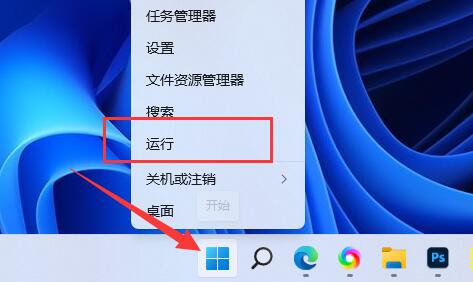
2、輸入「regedit」指令,按下回車鍵,開啟登錄頁面。
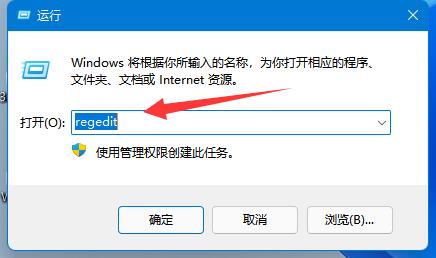
3、依照路徑進入「HKEY_LOCAL_MACHINE\SOFTWARE\Microsoft\Windows NT\CurrentVersion\Winlogon」位置。
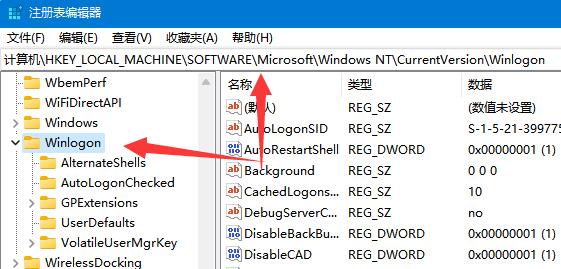
4、然後,右鍵該資料夾,選擇「新建」一個「項目」並將其命名為「UserList」檔案。
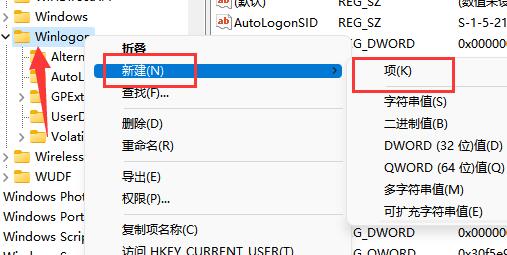
5、之後,點選進入該項,在右邊「新建」一個「DWORD值」的檔案。
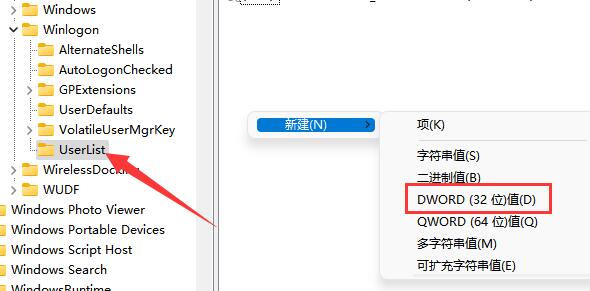
6、隨後,將它改為想要隱藏的帳號名稱,雙擊開啟它。
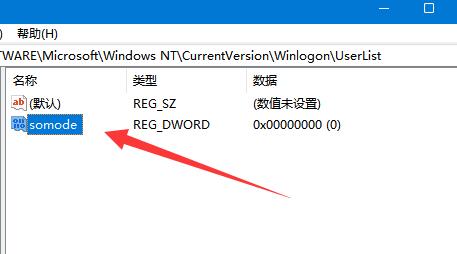
7、最後,將它的數值改為「0」並儲存一下即可。
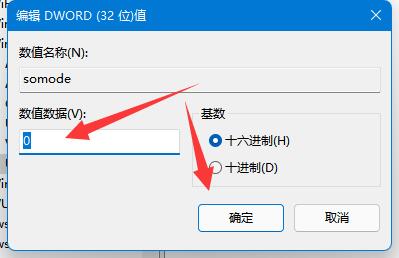
Ps:若要再次顯示,只要將最後一步的數值改為1即可。
以上是win11如何設定隱藏帳戶的詳細內容。更多資訊請關注PHP中文網其他相關文章!




